新电脑有很多操作系统,但是有些用户没有,并且大多数都安装win10系统,那么新电脑怎么装系统win10呢,下面小编就给大家介绍比较简单的操作步骤。
系统版本:windows10系统
品牌型号:华硕
软件版本:
一、准备工作
1、win10镜像:win10正式版下载
2、8G容量U盘:制作U盘PE启动盘教程
3、启动设置:怎么设置开机从U盘启动
二、win10专业版安装步骤
1、在有系统的电脑上制作U盘PE启动盘,然后将win10镜像中的win10.gho文件解压到U盘GHO目录下;

2、在新买的电脑上插入U盘,启动电脑时按下F12、F11、Esc等快捷键,在弹出的启动菜单中选择U盘选项,回车;

3、启动进入U盘PE菜单,选择【02】回车,运行PE系统;

4、在PE系统桌面上双击打开【DiskGenius分区工具】,点击【硬盘】—【快速分区】;
win10激活密钥专业版最新2022版
想要激活win10专业版系统的话,我们需要用到win10激活密钥或者激活密钥。目前网上很多密钥都失效了,在哪里能获取到免费可用的密钥呢?下面就分享些win10激活密钥专业版最新2022版。
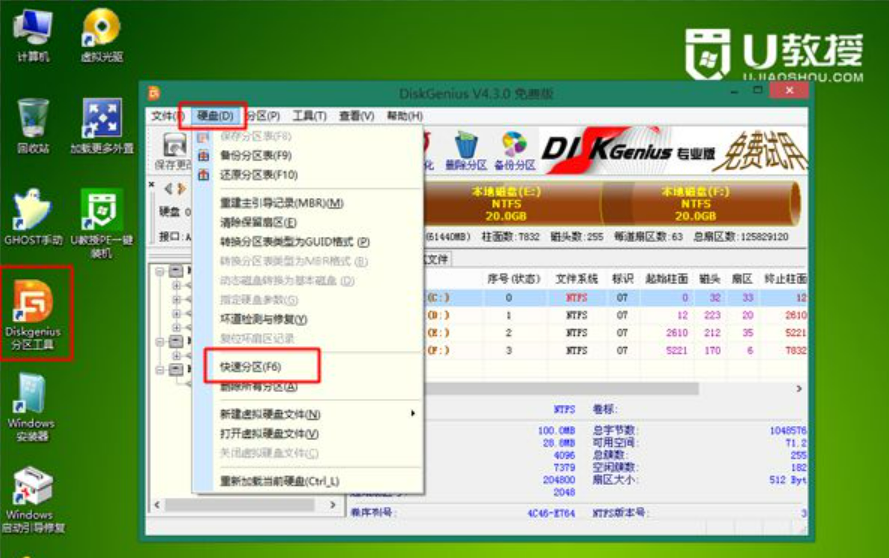
5、设置分区的数目以及分区的大小,点击确定;

6、分区之后,双击【U教授PE一键装机】,按照图示进行选择,选择系统安装位置,确定;

7、弹出提示框,直接点击确定,在这个界面,执行系统的解压过程;

8、完成操作后,电脑会重启,此时拔出U盘,开始安装win10系统;

9、之后只需等待,在启动进入win10桌面后,win10就安装好了。

总结
上述就是win10专业版安装步骤,大家只需按照上述步骤来操作,就可以给新买的电脑装上win10系统了。
以上就是电脑技术教程《新电脑怎么重装系统win10专业版》的全部内容,由下载火资源网整理发布,关注我们每日分享Win12、win11、win10、win7、Win XP等系统使用技巧!win10怎么取消开机密码直接登录
有网友在使用学校电脑学习电脑系统实操的时候,发现每次都要输入win10开机密码登录,觉得非常麻烦,想了解win10怎么取消开机密码直接登录。下面小编就教下大家win10取消开机密码的方法。






